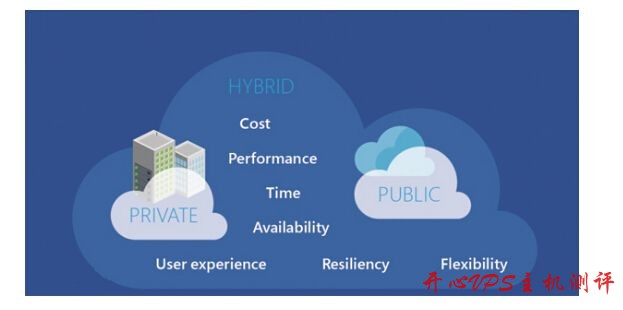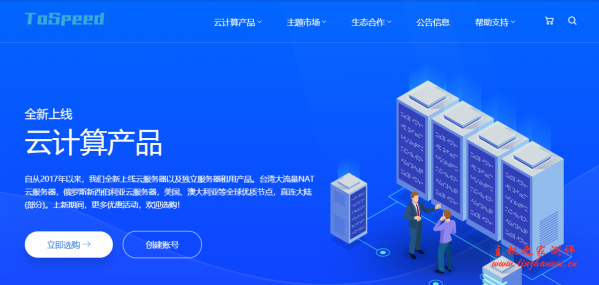上一篇我们介绍了如何使用宝塔面板,今天我们再介绍一个可视化面板 AMH 的使用方法,其实可视化面板使用方法都是大同小异,安装完环境后新建虚拟主机,绑定域名,然后建立对应的数据库,最后学会使用 FTP 访问网站的根目录。大概就是这些了,费话不多说,马上开始教程。
如果你只看第一次看到这篇文章,那建议你看一下上一篇,这样有助于你了解更多信息。
再 AMH 安装完成后,在浏览器里输入 IP:8888 就可以访问面板,用户是 admin,密码在你安装环境的时候会让你输入的,安装环境的时候输入了两个密码,一个是面板的密码,一个是数据库的密码,数据库的默认用户名为 root。
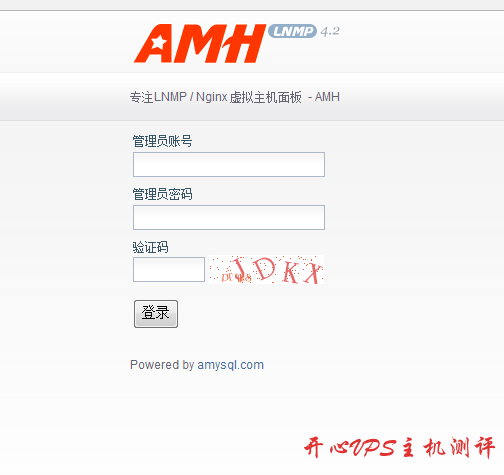
登录成功后,您可以看到很多功能,如下图所示。
 在顶端导航栏中,单击 虚拟主机,开始创建空间。
在顶端导航栏中,单击 虚拟主机,开始创建空间。
 设置 主标识域名 和 绑定域名 (其它默认),单击 保存。
设置 主标识域名 和 绑定域名 (其它默认),单击 保存。
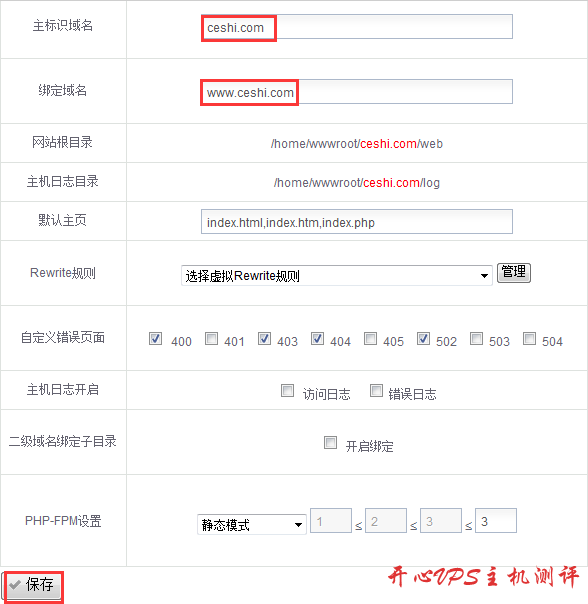
 在顶端导航栏中,选择 MySQL < 快速建库,继续创建 PHP 网站所需的 MySQL 数据库。
在顶端导航栏中,选择 MySQL < 快速建库,继续创建 PHP 网站所需的 MySQL 数据库。
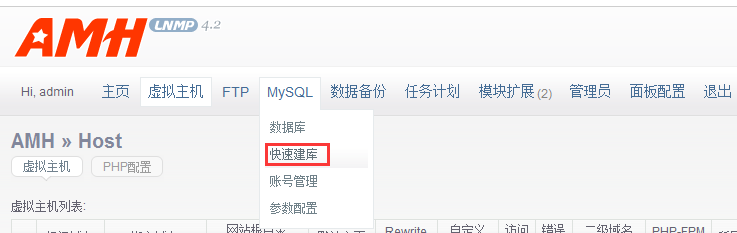 按下图所示完成数据库的创建,其中数据库编码一般选择 UTF8 即可。
按下图所示完成数据库的创建,其中数据库编码一般选择 UTF8 即可。
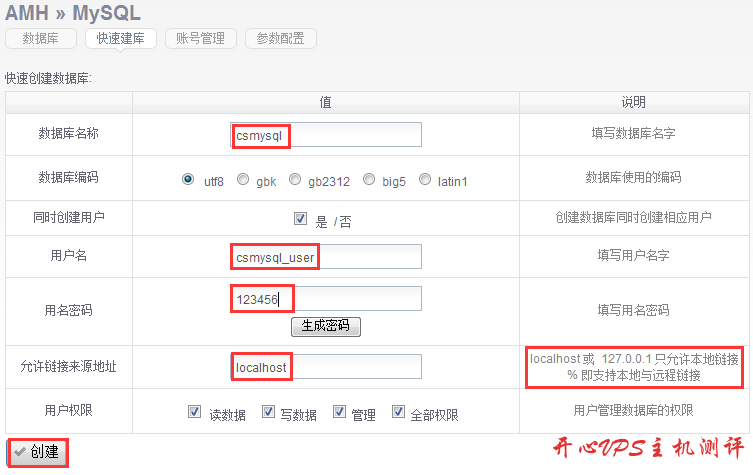 另一种创建是把 localhost 换成 %,这样可以远程管理 MYSQL。
另一种创建是把 localhost 换成 %,这样可以远程管理 MYSQL。
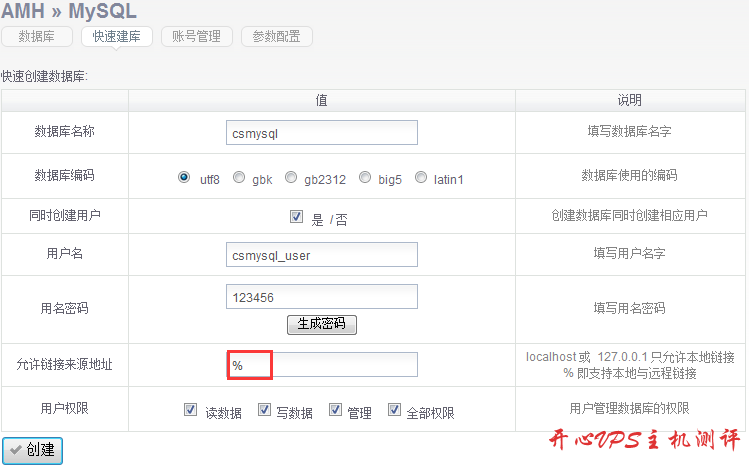
AMH 搭建网站准备工作完成后,我们还可以看看如何管理网站目录里的文件。
在导航栏中选择 FTP,新增 FTP 账号。【先使用 AMH 创建个 FTP 绑定到之前的空间】

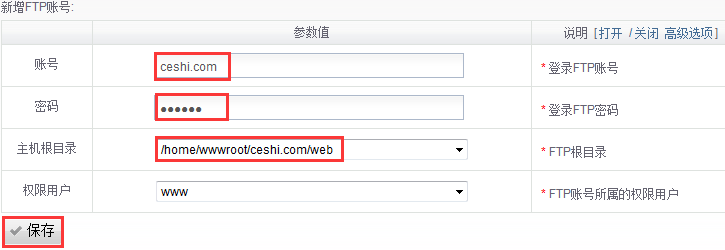

说明:该 FTP 需绑定到之前已创建的空间中。
让我们看看使用面板管理文件:
选择 FTP 创建的帐号,单击 管理。
 登录 FTP,对已上传的文件进行解压。
登录 FTP,对已上传的文件进行解压。
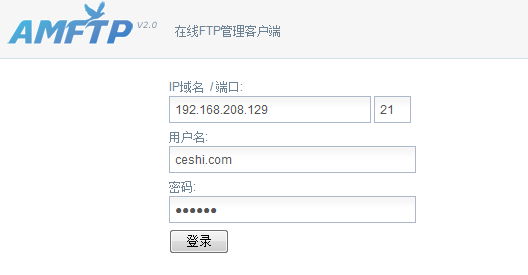
勾选需要解压的文件, 单击 智能解压。

在这里可以像电脑上一样,对这里的文件进行解压,压缩,删除,剪切、复制等。
到这里我们就把 AMH 面板建站介绍完了。
声明:1、本博客不从事任何主机及服务器租赁业务,不参与任何交易,也绝非中介。博客内容仅记录博主个人感兴趣的服务器测评结果及一些服务器相关的优惠活动,信息均摘自网络或来自服务商主动提供;所以对本博客提及的内容不作直接、间接、法定、约定的保证,博客内容也不具备任何参考价值及引导作用,访问者需自行甄别。2、访问本博客请务必遵守有关互联网的相关法律、规定与规则;不能利用本博客所提及的内容从事任何违法、违规操作;否则造成的一切后果由访问者自行承担。3、未成年人及不能独立承担法律责任的个人及群体请勿访问本博客。4、一旦您访问本博客,即表示您已经知晓并接受了以上声明通告。